PS でボックスを描く方法: インターネット上のホットトピックと実用的なヒント
最近インターネット上で話題になっているトピックの中で、デザイン ツールの使用が常に重要な位置を占めています。この記事では、過去 10 日間のホットなコンテンツを組み合わせて、Photoshop (PS) でボックスを描画する方法を詳しく説明し、参考として構造化データを添付します。
1. インターネット上で人気のあるデザイントピックのまとめ (過去 10 日間)
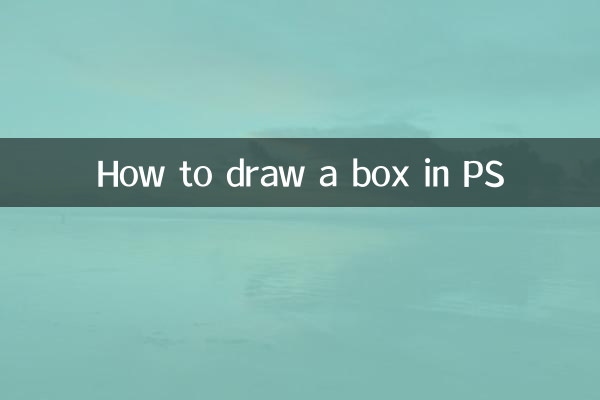
| ランキング | トピック | 暑さ指数 | メインプラットフォーム |
|---|---|---|---|
| 1 | AI描画ツールの比較 | 9.2 | 微博、知胡 |
| 2 | PS基本チュートリアル | 8.7 | 小紅樹駅B |
| 3 | デザイン素材の共有 | 8.5 | ドゥイン、ズクウ |
| 4 | UI/UXデザインのトレンド | 7.9 | WeChatの公開アカウント |
2. PS でボックスを描画する 4 つの一般的な方法
方法 1: 長方形ツールで描画する
1. ツールバーで選択します「長方形ツール」(ショートカットキーU)
2. キャンバス上でマウスをドラッグしてボックスを描きます
3. プロパティ バーでストロークの太さと色を調整します。
| パラメータ | 説明 | 推奨値 |
|---|---|---|
| ストロークの種類 | 実線/点線/点線 | 実線 |
| ストローク重量 | 画素単位 | 2~5ピクセル |
| 塗りつぶしの色 | 内部パディング | パディングなし |
方法 2: 選択ストローク方法
1. 使用する「長方形マーキーツール」(ショートカットキーM) 選択範囲を作成する
2. 右クリックして選択します「脳卒中」オプション
3. ストロークの幅と色を設定します
方法 3: シェイプレイヤー法
1. 新しいシェイプレイヤーを作成します
2. 選択します「長方形」形
3. フィルをオフにしてストロークのみを維持します
方法4:ブラシ描画方法
1. 選択します「ブラシツール」(ショートカットキーB)
2. 硬いエッジの丸ブラシをセットアップします。
3. Shift キーを押したまま直線を引いてボックスを形成します
3. ボックスデザインのクリエイティブな応用
| アプリケーションシナリオ | デザインスキル | ケース |
|---|---|---|
| ウェブデザイン | 点線の枠線を使用して重要なコンテンツを強調表示する | 商品展示ボックス |
| ポスターデザイン | ボーダーを何層にも重ねて立体感を出す | イベントポスター |
| UIデザイン | 丸みを帯びた角が親しみやすさを高めます | ボタンのデザイン |
4. よくある質問
Q: 同じ比率の正方形を描くにはどうすればよいですか?
A: 長方形ツールを使用するときに Shift キーを押したままにしてアスペクト比をロックします。
Q: ストローク位置を調整するにはどうすればよいですか?
A:ストローク設定で選択してください「内部」、「中央」または「外部」ストロークの位置。
Q: ボックスの端がぼやけるのはなぜですか?
A: アンチエイリアスがオンになっているかどうかを確認するか、ビットマップの代わりにベクトル シェイプを使用してみてください。
5. 高度なスキル
1. 使用する「レイヤースタイル」ボックスに投影や発光などの特殊効果を追加する
2. 組み合わせる「道」カスタム形状の境界線を作成するツール
3.パス「変身」機能 (Ctrl+T) ボックスの遠近効果を調整します
これらの方法をマスターすると、PS でさまざまなデザインのニーズに合わせてさまざまなスタイルのボックスを簡単に描画できるようになります。もっと練習して、現在の注目のデザイントレンドを組み合わせて、より視覚的にインパクトのある作品を作成することをお勧めします。
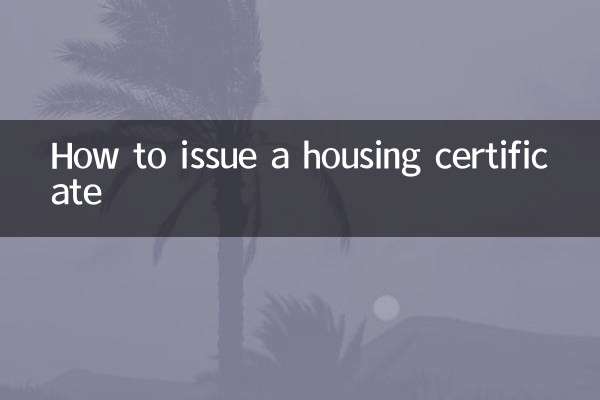
詳細を確認してください

詳細を確認してください